Vermenigvuldigen in Excel: De Complete Gids
Excel, de onmisbare spreadsheet-software, biedt een scala aan mogelijkheden voor data-analyse en berekeningen. Een van de meest basale, maar essentiële functies is vermenigvuldigen. Of je nu complexe financiële modellen bouwt of simpelweg de kosten van je boodschappenlijstje berekent, weten hoe je moet vermenigvuldigen in Excel is cruciaal. Maar hoe doe je keer in Excel eigenlijk? Deze vraag, die velen zich stellen, is het startpunt van deze uitgebreide gids.
Het uitvoeren van vermenigvuldigingen in Excel lijkt misschien eenvoudig, maar er zijn verschillende manieren om dit te doen, elk met zijn eigen voordelen. Van het gebruik van de vermenigvuldigingsoperator (*) tot het toepassen van de PRODUCT functie, deze gids behandelt alle aspecten van vermenigvuldigen in Excel. We zullen niet alleen de basis behandelen, maar ook dieper ingaan op geavanceerde technieken en veelvoorkomende problemen. Zo leer je hoe je efficiënt en accuraat kunt rekenen in je spreadsheets.
De geschiedenis van vermenigvuldigen in spreadsheet software gaat terug tot de eerste spreadsheet programma's zoals VisiCalc en Lotus 1-2-3. Excel, ontwikkeld door Microsoft, bouwde voort op deze fundamenten en verfijnde de functionaliteit voor vermenigvuldigen, waardoor het toegankelijker en krachtiger werd. Het belang van vermenigvuldigen in Excel is evident: het vormt de basis voor talloze berekeningen, van eenvoudige budgettering tot complexe statistische analyses.
Een veelvoorkomend probleem bij vermenigvuldigen in Excel is het correct toepassen van de formules, vooral bij het werken met grote datasets of complexe berekeningen. Fouten in de formule-syntax of het gebruik van verkeerde celverwijzingen kunnen leiden tot onjuiste resultaten. Deze gids zal je helpen deze problemen te vermijden door duidelijke instructies en praktische voorbeelden te bieden.
De meest eenvoudige manier om te vermenigvuldigen in Excel is met de asterisk (*). Bijvoorbeeld, om 5 met 3 te vermenigvuldigen, typ je `=5*3` in een cel en druk je op Enter. Het resultaat, 15, verschijnt in de cel. Je kunt ook celverwijzingen gebruiken. Als cel A1 de waarde 5 bevat en cel B1 de waarde 3, dan kun je in cel C1 de formule `=A1*B1` typen om hetzelfde resultaat te krijgen. De PRODUCT functie is een andere handige optie, vooral voor het vermenigvuldigen van meerdere cellen tegelijk. `=PRODUCT(A1:A5)` vermenigvuldigt alle waarden in de cellen A1 tot en met A5.
Voordelen van het beheersen van vermenigvuldigen in Excel zijn onder andere: efficiëntere berekeningen, minder kans op fouten en de mogelijkheid om complexe formules te bouwen voor geavanceerde analyses.
Voor- en Nadelen van Vermenigvuldigen in Excel
| Voordelen | Nadelen |
|---|---|
| Snel en efficiënt | Mogelijkheid tot fouten bij complexe formules |
| Gemakkelijk te leren | Vereist basiskennis van Excel |
| Veelzijdig toepasbaar | - |
Vijf beste praktijken:
1. Gebruik haakjes om de volgorde van bewerkingen te bepalen.
2. Controleer je formules zorgvuldig op fouten.
3. Gebruik celverwijzingen voor dynamische berekeningen.
4. Gebruik de PRODUCT functie voor het vermenigvuldigen van meerdere cellen.
5. Formatteer je cellen voor duidelijke weergave van de resultaten.
Veelgestelde vragen:
1. Hoe vermenigvuldig ik twee getallen in Excel? Antwoord: Gebruik de asterisk (*), bijvoorbeeld =5*3.
2. Hoe vermenigvuldig ik cellen in Excel? Antwoord: Gebruik celverwijzingen, bijvoorbeeld =A1*B1.
3. Wat is de PRODUCT functie? Antwoord: Vermenigvuldigt meerdere cellen of getallen.
4. Hoe voorkom ik fouten bij vermenigvuldigen? Antwoord: Controleer je formules zorgvuldig.
5. Hoe vermenigvuldig ik een kolom met een getal? Antwoord: Gebruik absolute celverwijzingen.
6. Hoe vermenigvuldig ik percentages in Excel? Antwoord: Gebruik de procentnotatie, bijvoorbeeld =10%*0.2.
7. Kan ik vermenigvuldigen combineren met andere functies in Excel? Antwoord: Ja, bijvoorbeeld =SOM(A1:A5)*2.
8. Waar vind ik meer hulp over Excel formules? Antwoord: De Microsoft support website.
Tips en trucs: Gebruik de sneltoets F2 om een cel te bewerken en de formule te bekijken. Gebruik de functie "Zoeken en Vervangen" om snel formules aan te passen in meerdere cellen.
Kortom, vermenigvuldigen in Excel is een essentiële vaardigheid voor iedereen die met spreadsheets werkt. Van eenvoudige berekeningen tot complexe analyses, het beheersen van deze techniek opent de deur naar efficiëntere dataverwerking en nauwkeurigere resultaten. Door de verschillende methoden te begrijpen, van de basisoperator * tot de PRODUCT functie, en door de beste praktijken te volgen, kun je fouten minimaliseren en de kracht van Excel volledig benutten. Het correct toepassen van vermenigvuldiging in Excel draagt bij aan betere besluitvorming op basis van betrouwbare data. Investeer tijd in het leren van deze essentiële vaardigheid en profiteer van de vele mogelijkheden die Excel biedt. Blijf oefenen en ontdek de talloze manieren waarop Excel je kan helpen bij het analyseren en interpreteren van data. De mogelijkheden zijn eindeloos!

Hoe Maak Ik Een Organogram | Kennecott Land

Een grafiek maken in Excel doe je zo | Kennecott Land

hoe doe je keer in excel | Kennecott Land

Een grafiek maken in Excel zo doe je dat | Kennecott Land

Van volger naar leider | Kennecott Land

Urenlijst maken Gebruik ons gratis voorbeeld | Kennecott Land
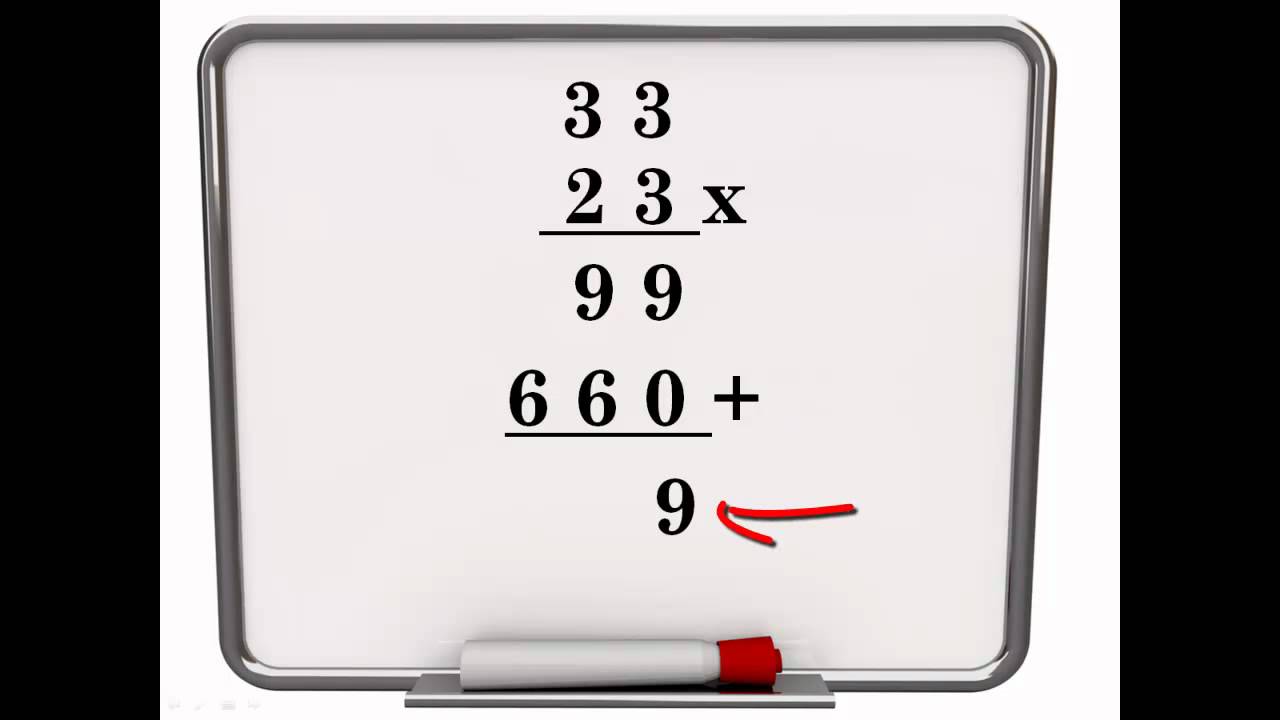
Legende Intelligenz Dunkelheit keersommen met komma verraten elf MorseCode | Kennecott Land

hoe doe je keer in excel | Kennecott Land

hoe doe je keer in excel | Kennecott Land

hoe doe je keer in excel | Kennecott Land

Hoe Doe Je Wortel In Excel Solution | Kennecott Land

Hoe Doe Je Keer In Excel Een Stapsgewijze Handleiding | Kennecott Land

Verantwoord afvallen hoe doe je dat | Kennecott Land

Hoe kan ik meerdere rijen in een keer toevoegen in Excel | Kennecott Land

Multiplicer og divider tal i Excel | Kennecott Land